Adicione uma animação do caminho da câmera para um Storyboard e especifique os tipos de animação desejados, assim como as configurações, como os estilos de transição de quadros.
- No Gerador de Storyboard, exiba o menu suspenso para Adicionar um novo caminho da câmera.
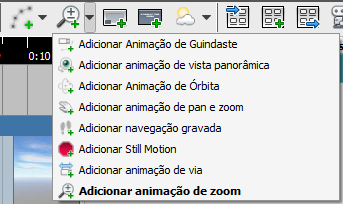
- Selecione o tipo de animação:
 — Grua
— Grua A câmera se move para cima e se afasta de sua posição original ou para baixo e em direção a ele.
 —Vista panorâmica
—Vista panorâmica A câmera permanece em uma posição fixa e se move para os ângulos de rotação especificados para rotacionar a vista para a esquerda ou para a direita e para angular para cima ou para baixo.
 —Órbita
—Órbita A câmera rotaciona em torno do ponto focal. Imagine a câmera se movendo em uma esfera imaginária em torno do elemento no centro da tela, que permanece fixa.
 —Pan e zoom
—Pan e zoom A câmera efetua o pan e o zoom simultaneamente. O efeito é um movimento com zoom que não permanece centralizado no mesmo ponto. Para ver o efeito de pan, é preciso definir pelo menos um dos valores de Distância como sendo bastante grande (vários quilômetros). As distâncias deslocam o ponto de destino do zoom (que seria o elemento no centro da tela).
 — Navegação gravada
— Navegação gravada A câmera vai diretamente para o instantâneo e, em seguida, reproduz uma gravação que você cria. Ela permite exibir elementos específicos a partir de ângulos específicos, em vez de efetuar o pan ou zoom em geral.
 — Movimento estático
— Movimento estático A câmera não move durante o instantâneo, ainda que possa mover durante a transição para o instantâneo. Isso é similar a uma apresentação de slides.
 — Rastreamento
— Rastreamento A câmera se move para a esquerda ou para direita da posição original.
 — Zoom
— Zoom A câmera se move para dentro ou para fora da posição original.
- Insira um nome para a animação e indique a duração.
- Especifique se deseja recortar ou esmaecer ao entrar e sair do quadro da animação.
Se você especificar Esmaecer do preto ou Esmaecer do branco, especifique a duração da transição.
- Defina o ponto de foco na animação.
Especifique o quadro-chave do instantâneo mais importante. Por exemplo, se para você é mais importante para que o instantâneo comece com uma vista de todo o modelo, defina Iniciar aqui no quadro-chave. Se for muito importante que o instantâneo termine com uma aproximação enquadrada de uma nova construção, defina Terminar aqui no quadro-chave. Selecione somente um destino.
- Selecione Iniciar aqui, Ponto intermediário ou Terminar aqui.
- No modelo, navegue para a vista que representa o foco na animação.
- Clique em Redefinir.
A miniatura exibe a sua seleção.
- Defina as configurações específicas para o tipo de animação que você selecionou:
Tipo de movimento Opções Grua
Tipo: Selecione Erguer grua ou Descer grua.
Distância acima/abaixo: Especifique o quão distante para cima ou para baixo a câmera deve se mover.
Distância para frente/trás: Especifique o quão perto ou afastado a câmera deve ser mover.
Esquerda/Direita: Especifica o quão distante à esquerda ou direita a câmera se move à medida que rastreia.
Travar câmera no centro de interesse: concentra no recurso central no quadro-chave quando a câmera se move.
Vista panorâmica ou Órbita
Ângulo esquerdo/direito: Especifique onde mover a câmera e em qual direção.
Ângulo acima/abaixo: Especifique o quão distante a câmera deve efetuar o pan quando ela alcançar o ponto final
Pan + Zoom
Distância à esquerda/direita: especifique o quão distante deve-se mover a câmera e em qual direção.
Distância acima/abaixo: especifique o quão distante a câmera deve efetuar o pan quando alcançar o ponto final
Percentual de aumento/redução do zoom: especifique o quão distante a câmera deve efetuar o pan quando alcançar o ponto final
Rastreamento
Tipo: Selecione Esquerda ou Direita.
Distância de rastreamento: especifique o quão distante rastrear.
Travar câmera no centro de interesse: concentra no recurso central no quadro-chave quando a câmera se move.
Zoom
Tipo: Selecione Aumentar ou Diminuir.
Distância do zoom: especifique o quão perto ou afastado a câmera deve ser mover.
- Para reproduzir a animação, clique na seta de reprodução verde no topo do painel.